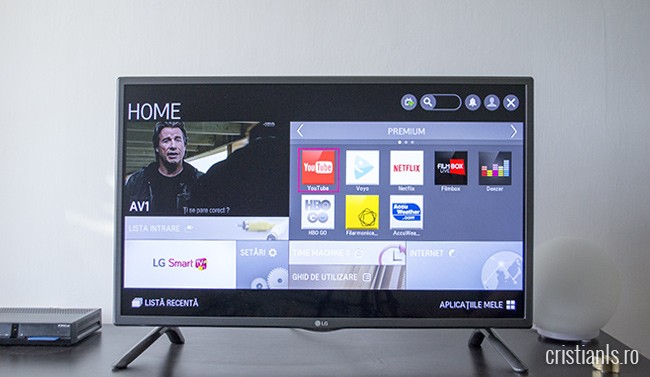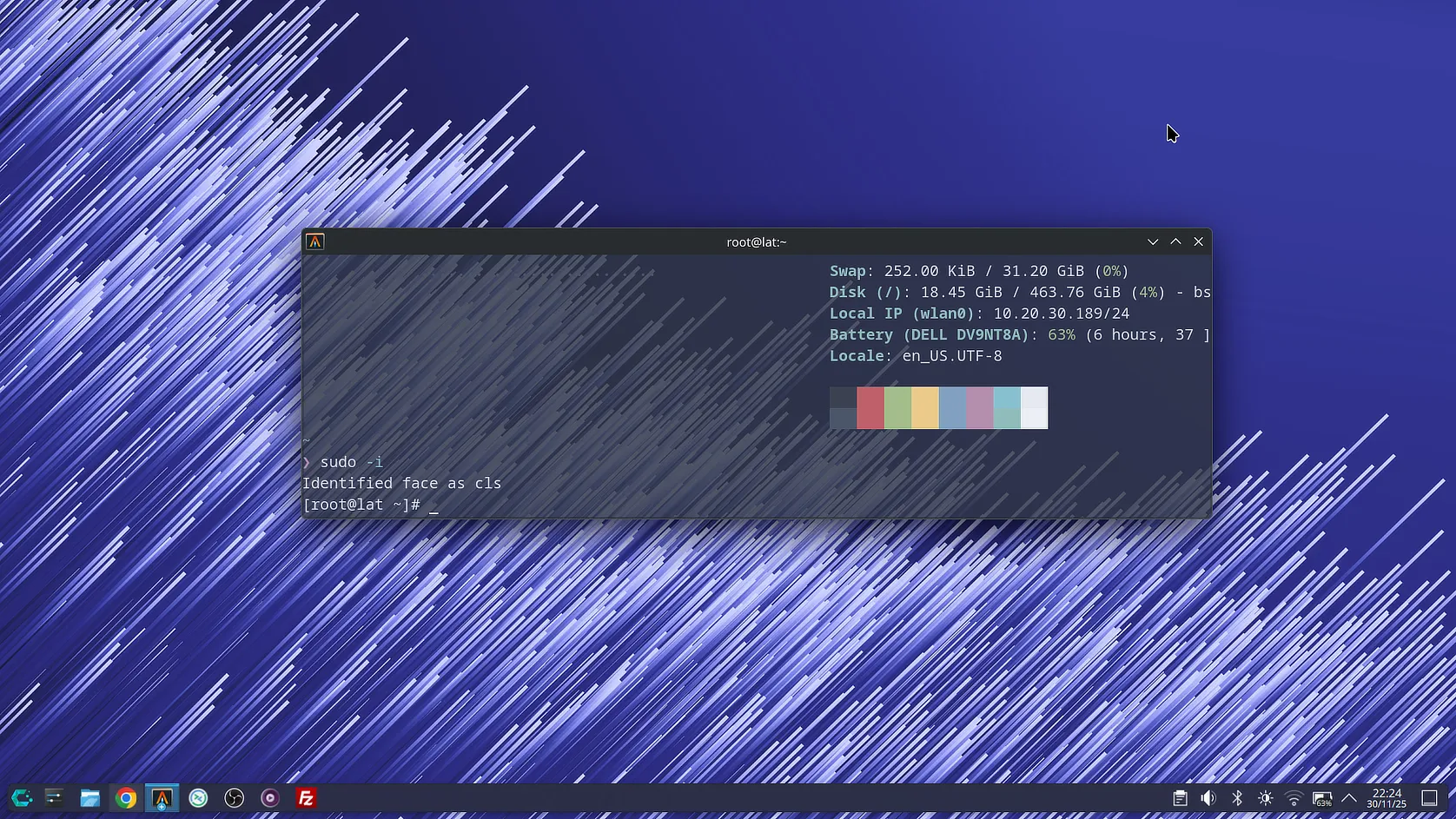Cauți alternative fără cost? Explorează colecția noastră de programe gratuite pentru Windows, atent selecționate, cu recenzii și ghiduri de utilizare.
Program de descarcat muzica / melodii de pe YouTube
Voi ce program folosiți pentru a descărca melodii de pe YouTube?!? Eu folosesc programul gratuit Free YouTube to MP3 Converter și sunt foarte mulțumit de rezultatele obținute cu el. Calitatea melodiilor este…